Mengambil Nama Depan Dari Suatu Tabel
11:44 AM
Mari kita mulai menggunakan Excel dalam menyelesaikan masalah. Anggap saja kamu mendapat tugas berdasarkan tabel di bawah ini:

Tugas kamu adalah: tanpa mengetik ulang, bisakah kamu menampilkan hanya nama depan saja dari tabel di atas?
Paman sendiri terpikirkan 3 solusi untuk masalah di atas, kita akan bahas satu - persatu:
1. Metode formula LEFT+FIND
Cara ini adalah dengan mengkombinasikan function LEFT dan menggunakan FIND untuk menentukan jumlah teks yang akan diambil. Formula dasarnya adalah sebagai berikut:
=LEFT(cell;FIND(" ";cell)-1)
LEFT berfungsi untuk mengambil karakter dari posisi paling kiri, sedangkan num_char kita isi dengan FIND untuk menemukan posisi karakter spasi lalu menguranginya dengan angka 1, karena posisi spasi tepat 1 karakter setelah huruf terakhir pada nama depan, sehingga walaupun panjang nama depan berbeda - beda, kita tetap dapat mengambilnya karena berpatokan pada karakter spasi setelahnya. Jika digunakan pada soal di atas, maka hasilnya akan tampak seperti di bawah ini:

2. Metode Replace & Wildcards
Cara kedua ini dengan menghapus apapun yang muncul setelah nama pertama. Tekan Ctrl+H untuk menampilkan menu Replace kemudian isi bagian Find what dengan " *" (tanda spasi dan *) dan kosongkan Replace with:

Dengan cara di atas, Excel akan mencari bagian yang dimulai dari spasi kemudian menghapus bagian itu.
3. Metode Text to Column
Cara ini dengan menggunakan fitur yang terdapat pada menu Data. Pilih cell yang kamu inginkan lalu pilih klik Data > Text to Column..Pilih Space sebagai delimiter dan cell B2 sebagai destination (lihat contoh di bawah). Jika sudah selesai, klik Finish.


Hasilnya akan tampak seperti di bawah:
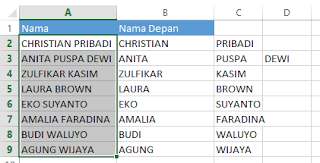
Kamu cukup menghapus data yang tidak perlu pada cell C dan D.
Sekian problem solving case kita kali ini. Jika kamu punya metode lain, silahkan share di kolom Komentar :)




















0 comments